Generatore di fatture
Grazie a questi modelli di Microsoft Excel completamente personalizzabili, potrai creare ed esportare gratuitamente fatture online per i clienti.
Generare fatture di facile lettura con modelli personalizzabili
Creare fatture chiare in pochi minuti con i modelli di Excel gratuiti. Esplorare progetti professionali completamente personalizzabili e modelli di fattura semplici incentrati sulla chiarezza e sulla precisione.
Scrivere fatture accurate online
Creare rapidamente le fatture aziendali in Excel dal browser. Usare modelli pre-formattati compilati con formule di contabilità per calcolare automaticamente i totali necessari in base ai dati immessi per prodotti e servizi. Includere le aggiunte dell'IVA e i termini di pagamento con collegamenti di pagamento sicuri quando vengono condivisi come PDF per una condivisione e un'elaborazione delle fatture efficaci.
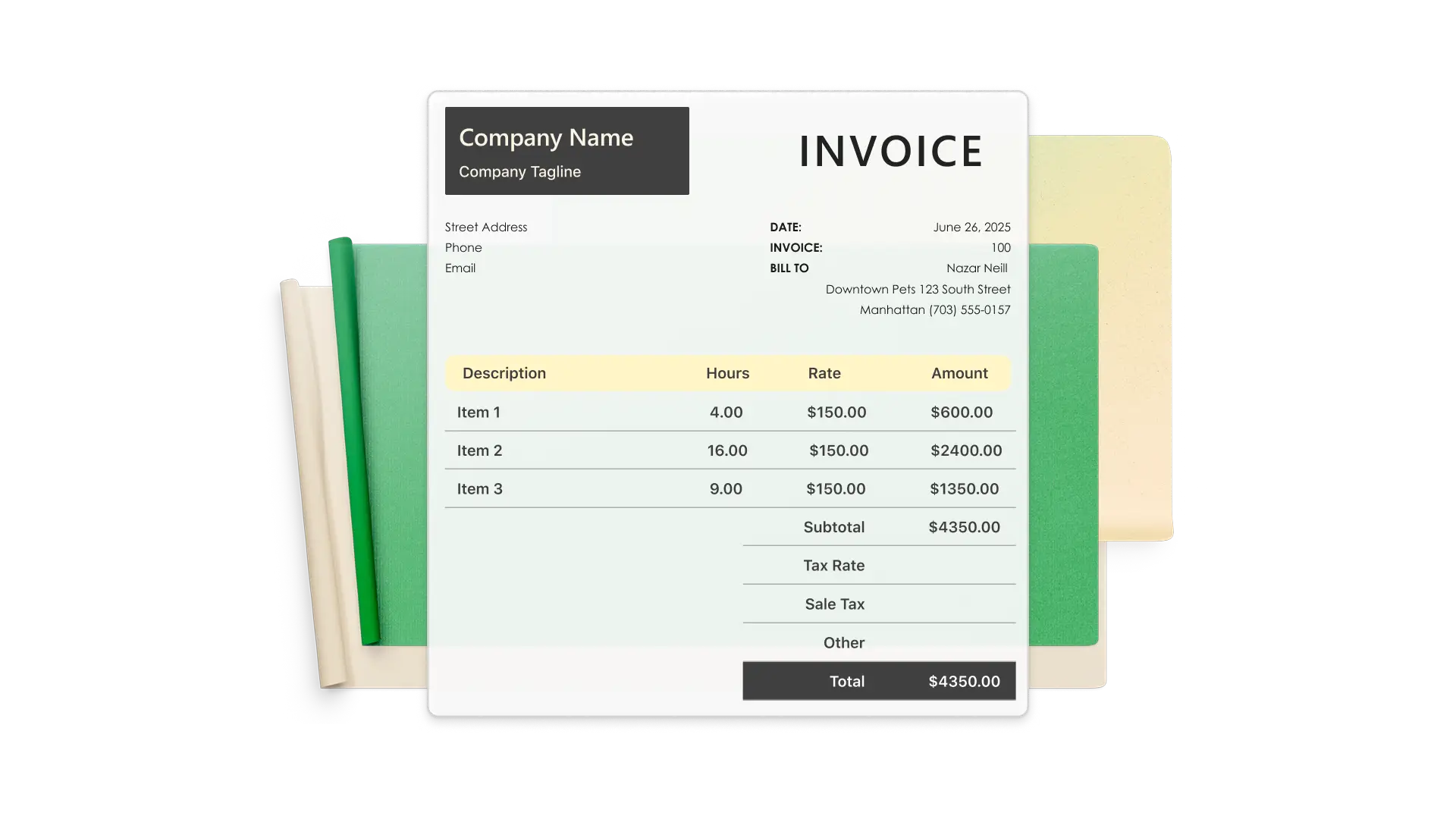
Formatta fatture professionali con modelli
Sfoglia i modelli di fatture generiche e gli esempi per casi d'uso aziendali specifici, inclusi appaltatori, progettisti, produttori e agenzie. Scegli design professionali disponibili in una vasta gamma di colori, stili, layout e caratteri tipografici che possono essere completamente personalizzati per adattarsi al meglio all'identità del tuo marchio.
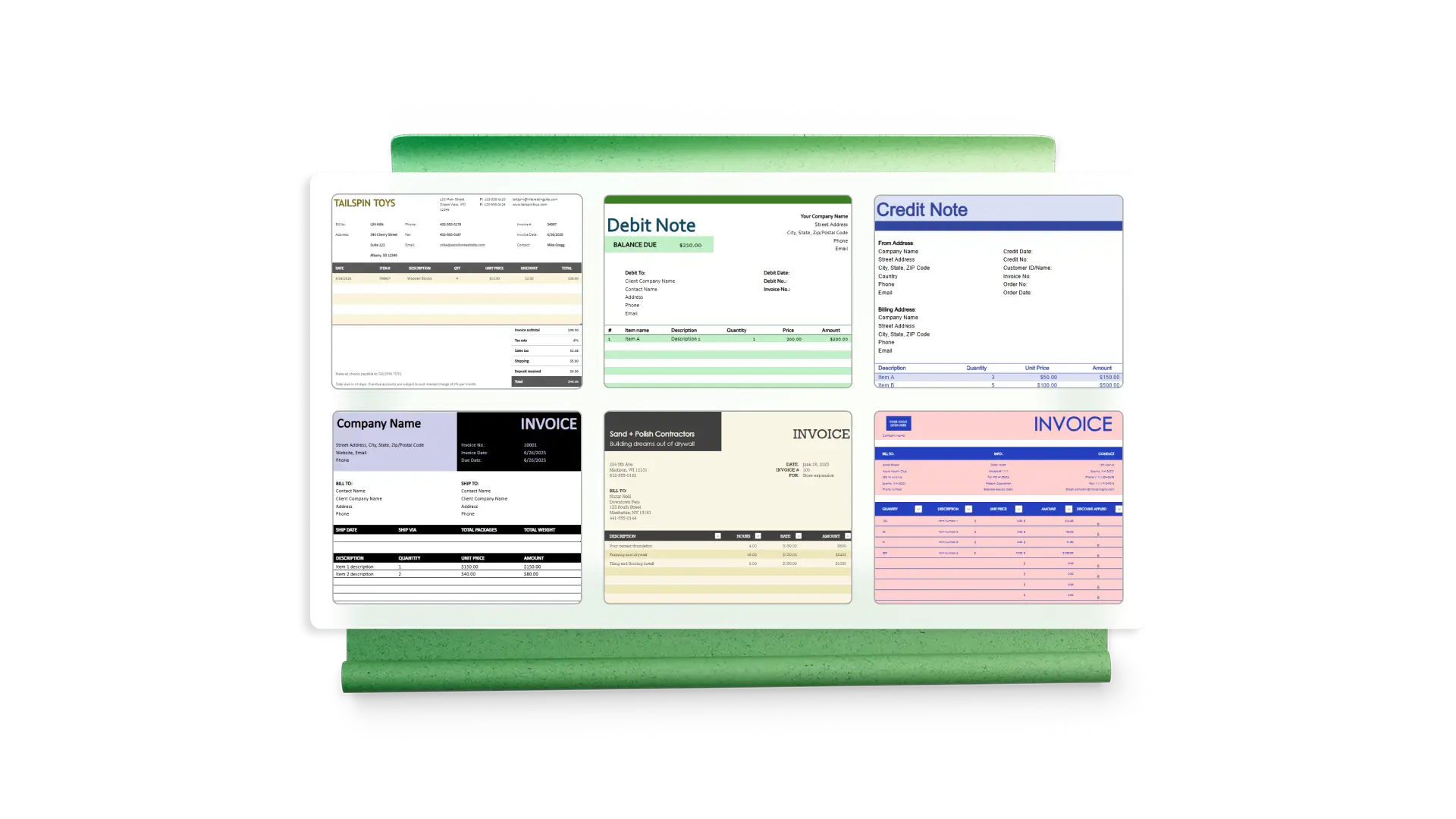
Registrare pagamenti tramite fattura
Includere una colonna di pagamento per registrare le transazioni dei clienti nella fattura. Usare le formule in Excel per visualizzare l'importo pagato e il saldo dovuto per aggiornare i clienti in caso di pagamenti parziali. Usare schede aggiuntive per gestire facilmente informazioni supplementari sui clienti, ad esempio registri pagamenti e note specifiche sull'account del cliente.
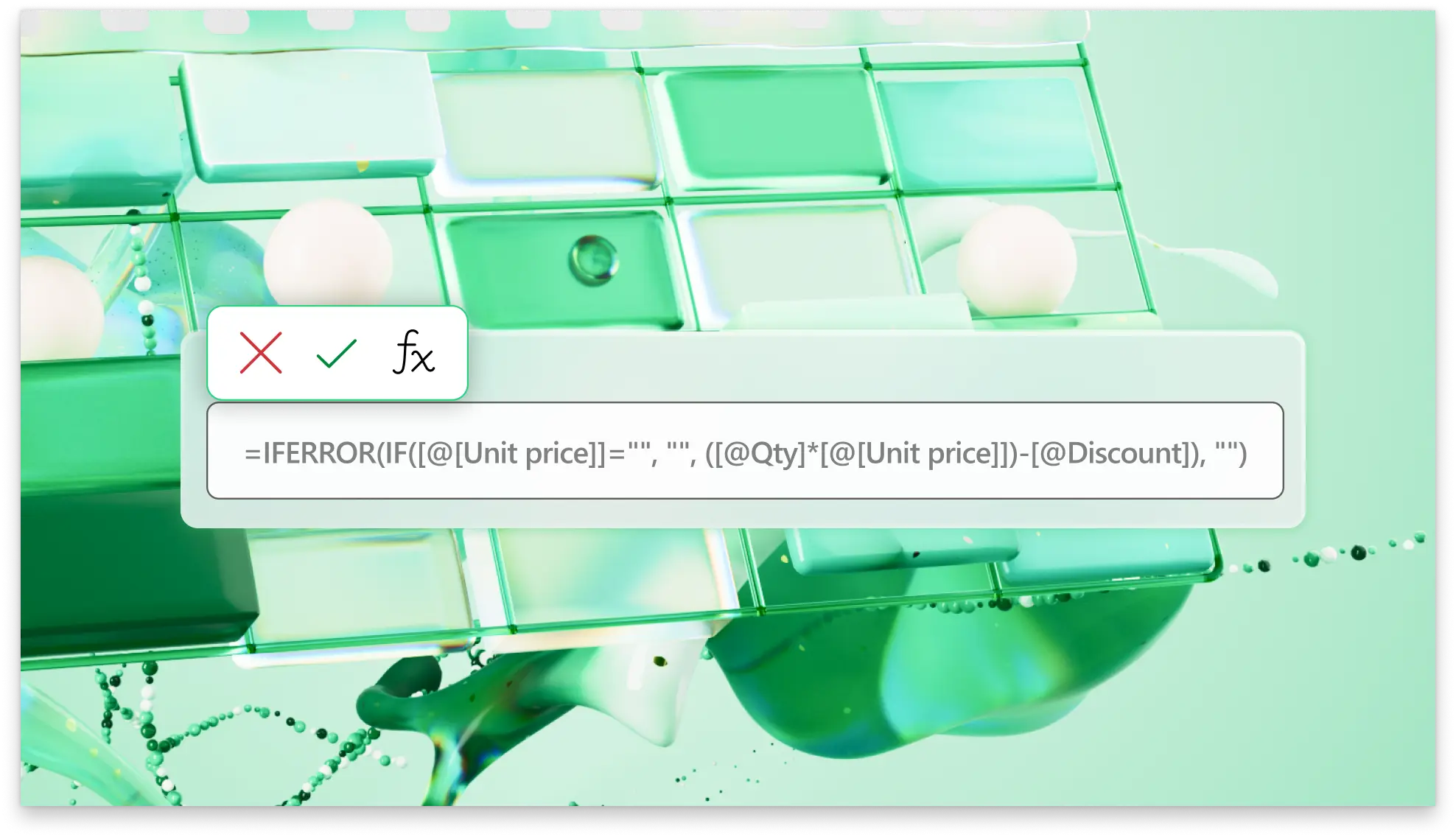
Modificare le fatture da qualsiasi dispositivo
Accedere ai modelli di fattura di Excel online da un computer fisso o da qualsiasi dispositivo mobile. Le modifiche apportate alla fattura vengono salvate automaticamente con la funzionalità di salvataggio automatico. È quindi possibile riprendere da dove ci si è interrotti, assicurandosi che le modifiche apportate alla fattura non vadano perse tra una modifica e l'altra.
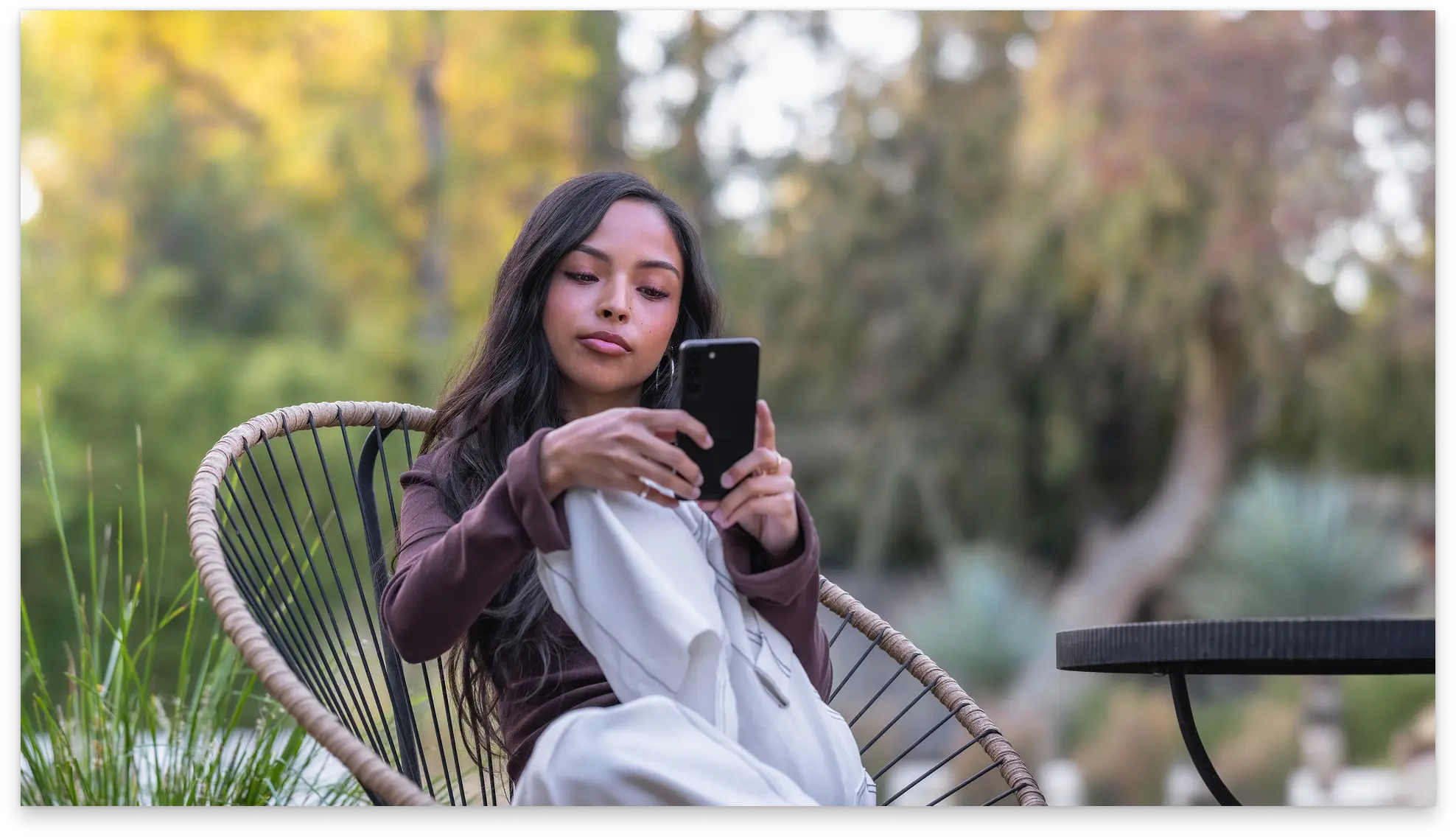
Invia fatture in formato PDF stampabile
Condividi le fatture dallo schermo alla pagina stampata con una conversione in PDF. Soddisfa i clienti che preferiscono le fatture cartacee mantenendo intatti il marchio e il layout della tua azienda, distribuendo un PDF stampabile del tuo foglio di calcolo delle fatture. Ogni modello di fattura utilizza uno spazio libero dedicato che può essere utilizzato per inserire le firme necessarie per l'approvazione dei preventivi o le modifiche agli ordini.
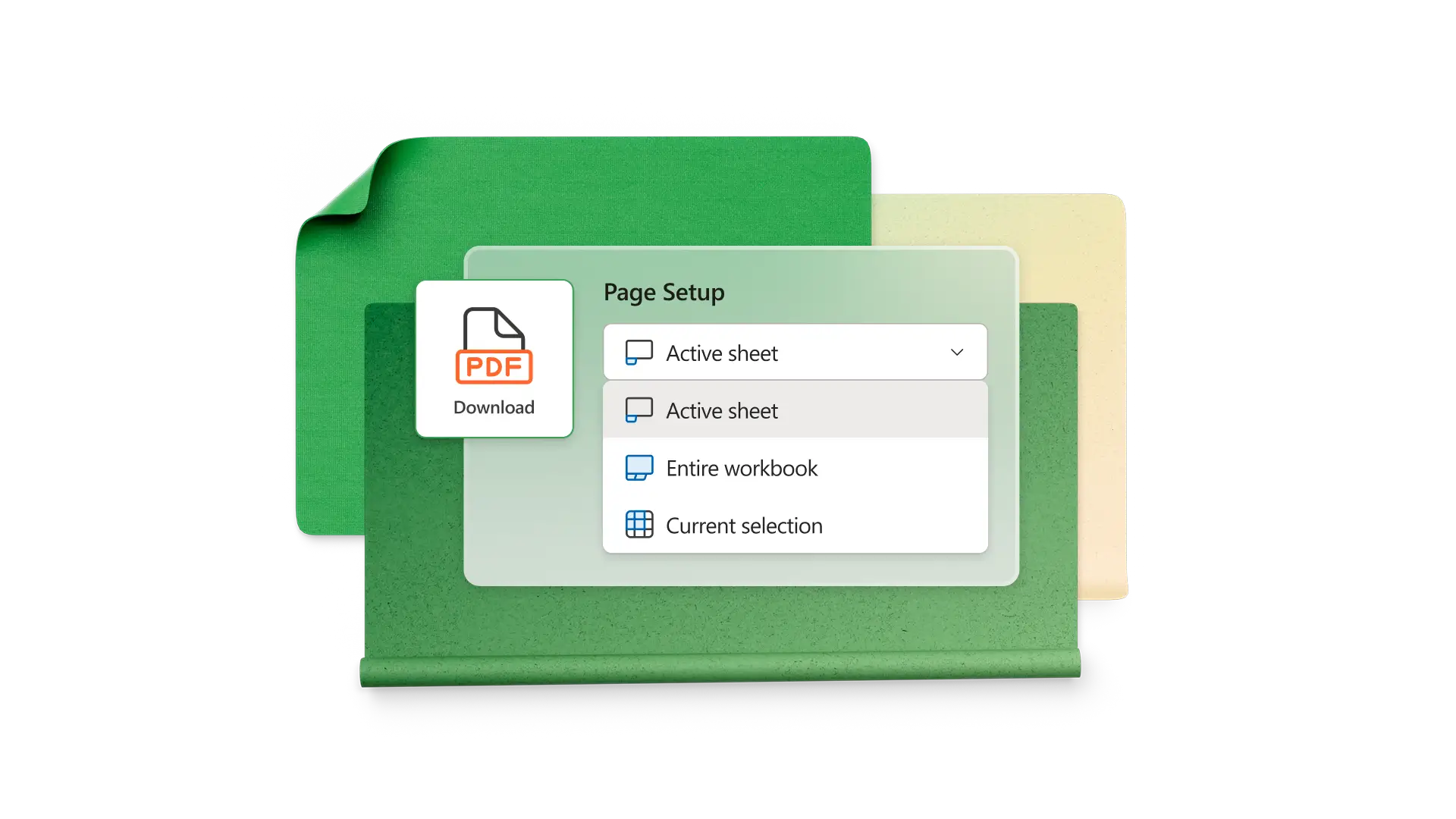
Scopri ulteriori approfondimenti con Copilot
Utilizza Copilot in Excel per creare grafici e tabelle pivot basati sui dati delle fatture. Ottieni rapidamente informazioni approfondite sui dati con Copilot, che analizza i dati inseriti e restituisce un riepilogo dettagliato sulle azioni chiave e sugli insegnamenti tratti. Chiedi a Copilot di eseguire modifiche rapide come cambiare l'allineamento della valuta o aggiungere una riga per il numero totale di prodotti.
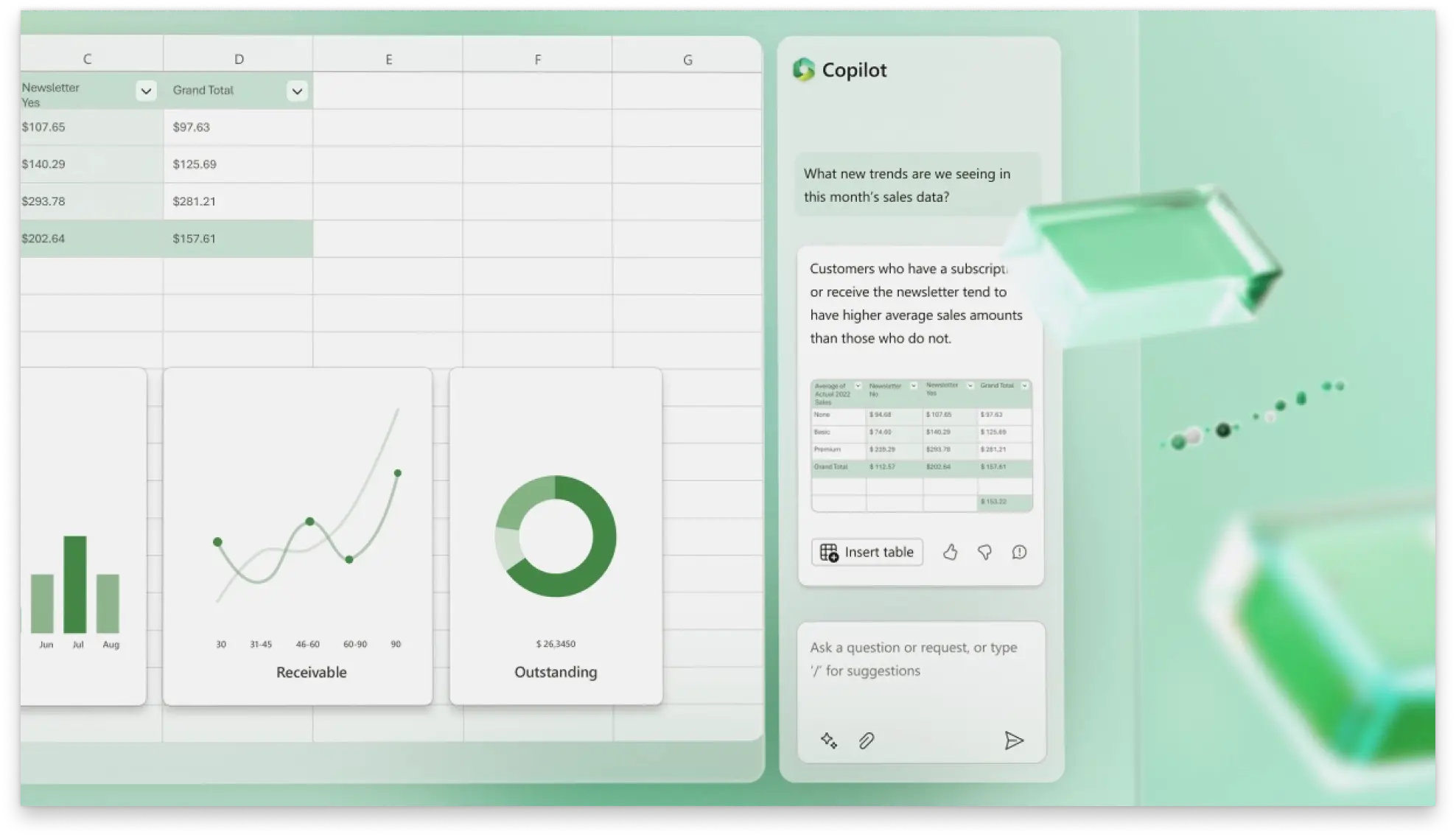
Collabora sulle fatture con i membri del team
Condividi le fatture in Excel online con chiunque. I membri del team e le principali parti interessate devono rivedere i dati prima di condividerli con il cliente. Organizza più fatture in cartelle OneDrive dedicate accessibili al tuo team o a persone specifiche.
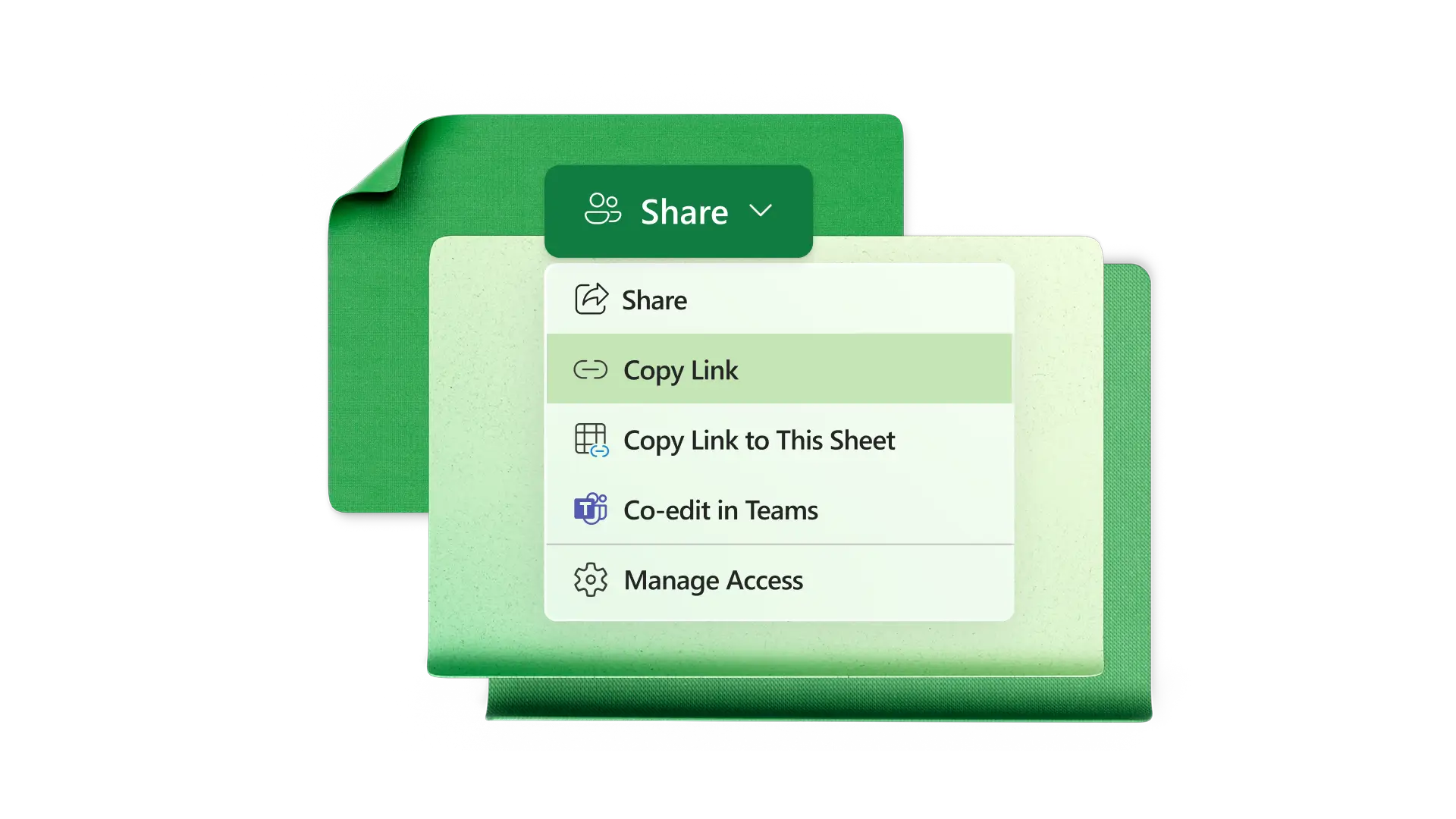
Quando utilizzare il generatore di fatture
Piccole imprese: addebito per i servizi mensili ricorrenti.
Freelance: fattura clienti per ora o progetto.
Aziende: durante l'uso Power Automate per integrare le fatture con i sistemi ERP.
Aziende locali: per fatturare ai clienti i servizi di casa.
Grossisti: per fatturare i rivenditori al dettaglio durante la spedizione di prodotti.

Come creare una fattura in Excel Online
Scegliere un modello di fattura che soddisfa i requisiti
Personalizzare il modello con i colori, le informazioni di contatto e il logo aziendali
Aggiungere le informazioni sulla società e sul contatto del cliente
Immettere prodotti e servizi con descrizioni e costi
Impostare le condizioni di pagamento e i metodi di pagamento accettati
Scaricare un PDF da stampare/firmare e inviare al cliente
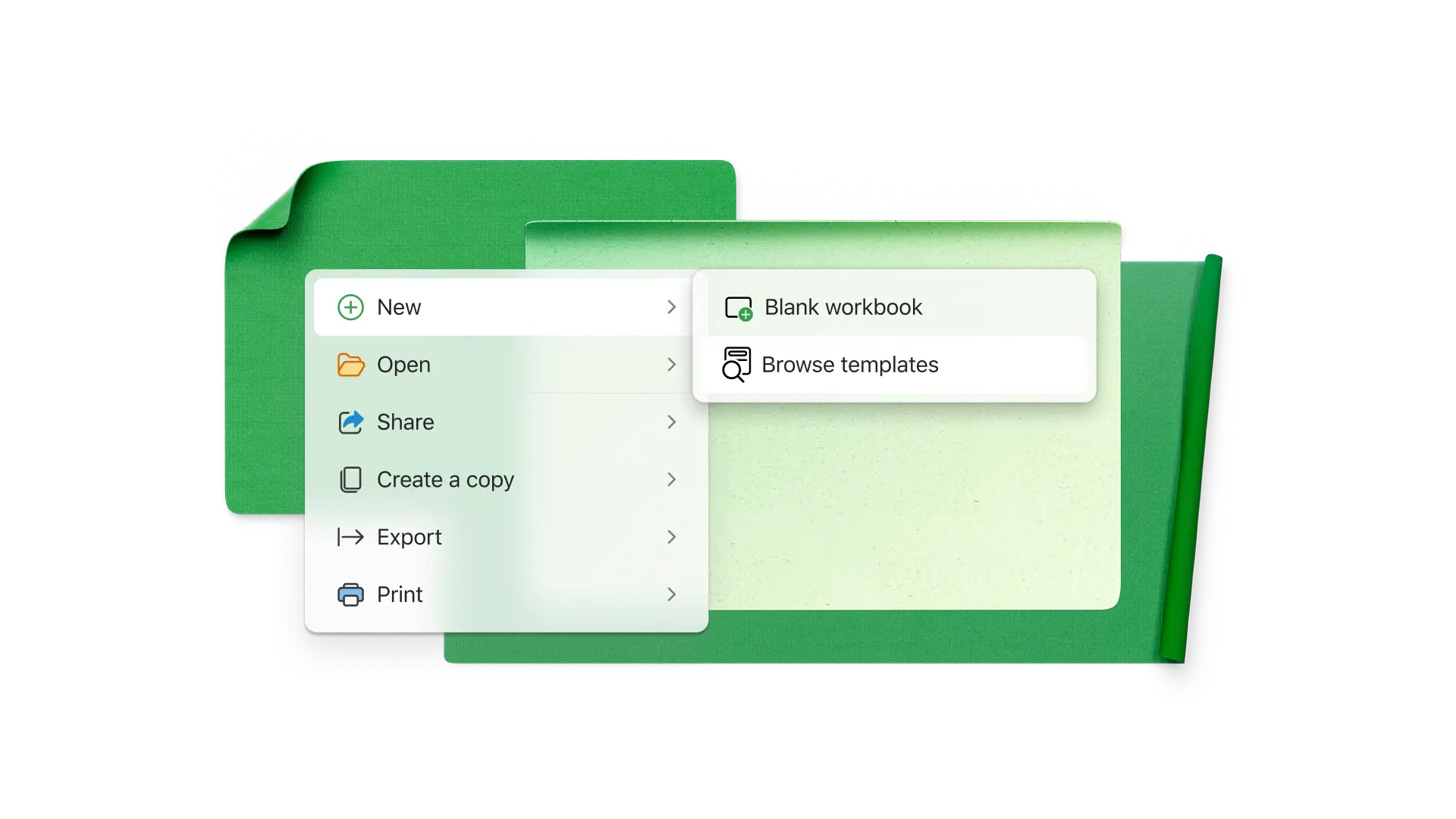
Altre informazioni
Domande frequenti
Che cos'è un numero di fattura?
Il numero di fattura è un identificativo univoco che consente a te (e ai tuoi clienti) di tracciare le fatture. I numeri delle fatture sono solitamente sequenziali e spesso contengono lettere che indicano l'azienda. È anche possibile utilizzare date o codici cliente nei numeri delle fatture.
Cosa deve essere incluso in una fattura?
Includere la data della fattura, le condizioni di pagamento, il metodo di pagamento, il nome e l'indirizzo della società emittente, il nome e l'indirizzo della società ricevente, gli addebiti dettagliati, il subtotale, le imposte e l'importo totale dovuto.
Come creare un modello di fattura in Excel?
Inizia aprendo una cartella di lavoro vuota e rimuovendo le linee della griglia per ottenere un aspetto pulito. Crea una sezione di intestazione con le informazioni sulla tua attività, il logo, il numero di fattura e i termini di pagamento, quindi aggiungi le informazioni del cliente. Inserisci una tabella per servizi e prodotti, quindi aggiungi una riga totale con la funzione SUM. Formatta la fattura con linee di separazione e i colori della tua azienda.
Come calcolare la data di scadenza di una fattura in Excel?
Per calcolare la data di scadenza è necessario inserire la data di emissione in una cella e il numero di giorni del termine di pagamento in un'altra cella (ad esempio 30 giorni). Se la data di emissione è nella cella A1 e la durata in A2, inserisci la funzione =A1+A2 in una nuova cella per calcolare i giorni di calendario. Excel aggiungerà il termine di pagamento alla data di emissione. Per escludere i fine settimana, utilizza la funzione =WORKDAY(A1,A2).


